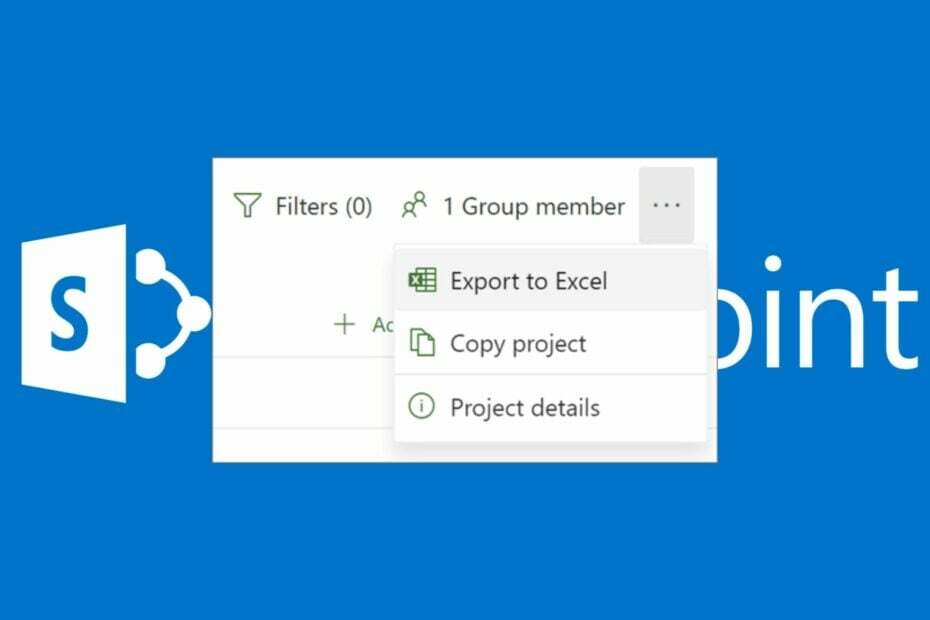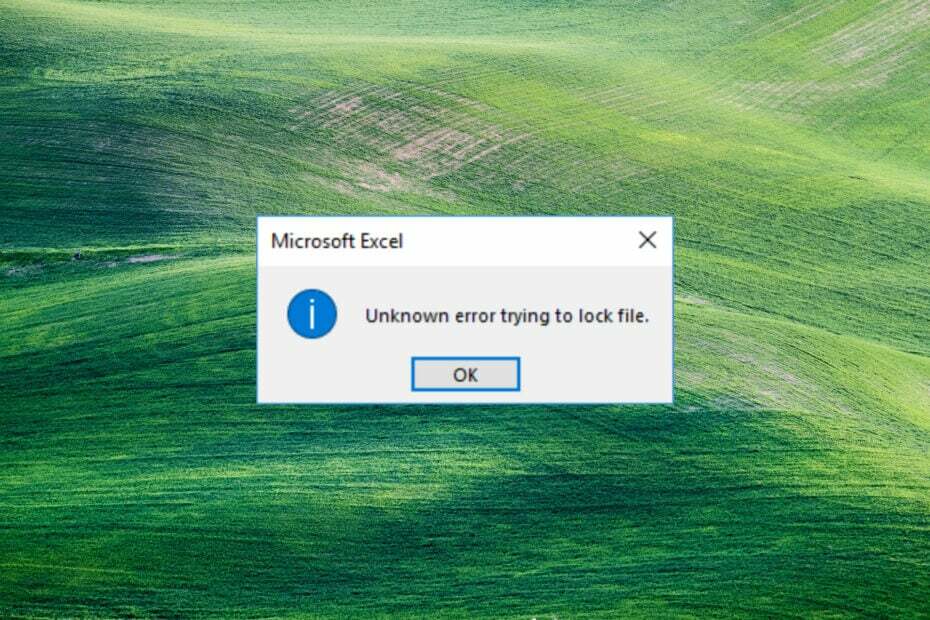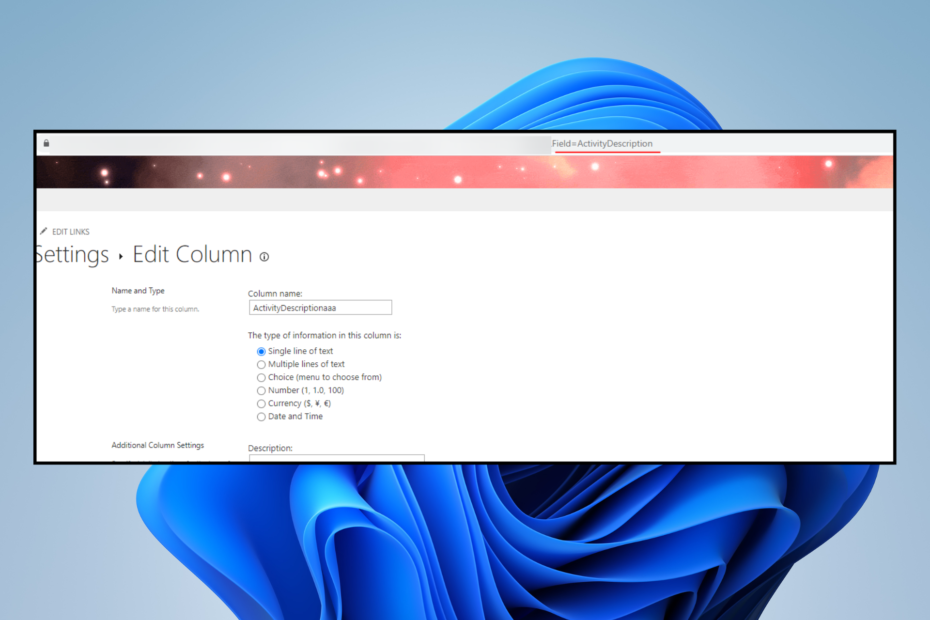Principales correcciones para solucionar problemas de la característica de exportación a Excel en SharePoint
- La exportación de la lista de SharePoint a Excel que no funciona puede deberse a que se excedió el tiempo de espera de Excel.
- Un navegador que no sea de 32 bits para SharePoint puede causar problemas al exportar datos a Microsoft Excel.
- Cerrar sesión y acceder a Excel puede solucionar el problema, así que pruébelo.
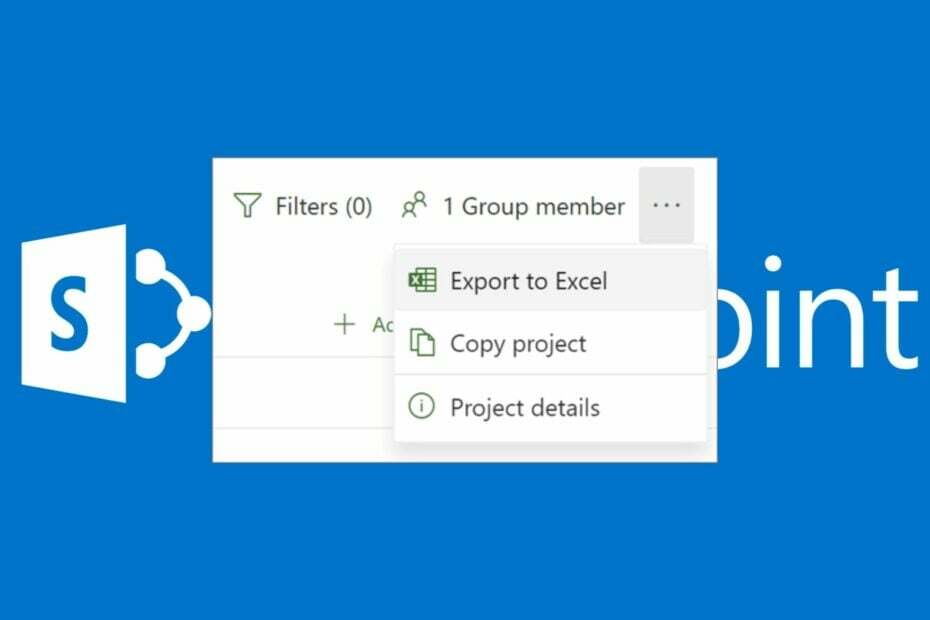
XINSTALAR HACIENDO CLIC EN EL ARCHIVO DE DESCARGA
Este software reparará errores informáticos comunes, lo protegerá de la pérdida de archivos, malware, fallas de hardware y optimizará su PC para obtener el máximo rendimiento. Solucione problemas de PC y elimine virus ahora en 3 sencillos pasos:
- Descargar la herramienta de reparación de PC Restoro que viene con tecnologías patentadas (patente disponible aquí).
- Hacer clic Iniciar escaneo para encontrar problemas de Windows que podrían estar causando problemas en la PC.
- Hacer clic Repara todo para solucionar problemas que afectan la seguridad y el rendimiento de su computadora.
- Restoro ha sido descargado por 0 lectores este mes.
SharePoint es una plataforma de colaboración basada en la web para administrar documentos y también se usa para construir la intranet de una organización, etc. Sin embargo, los usuarios informan que la exportación de SharePoint a Excel no funciona, lo que dificulta el envío de documentos o elementos desde SharePoint.
¿Por qué debería querer exportar datos de SharePoint a Excel?
SharePoint tiene muchas características que lo hacen conveniente para navegar y usar. Una de las características más notables es que SharePoint permite a los usuarios exportar y compartir sus bibliotecas de documentos.
Además, debido a las actualizaciones recientes de SharePoint, las bibliotecas de listas móviles se han vuelto accesibles y más intrigantes. Algunos datos que puede exportar de SharePoint a Microsoft Excel son: una lista creada a partir de una plantilla, cualquier aplicación creada que sea una lista y metadatos en bibliotecas de documentos.
Sin embargo, la razón principal para exportar elementos de la lista de SharePoint a Microsoft Excel es trabajar con los datos de un libro de trabajo. Pero cuando la exportación de la lista de SharePoint a Excel no funciona, tiene un problema.
Otros lectores se quejaron de que la exportación de SharePoint 2016 a Excel no funciona en Chrome. Eso significa que no puede exportar a Excel desde SharePoint en línea.
Incluso hay lectores que dicen que falta por completo la exportación de SharePoint a Excel, pero lo ayudaremos a solucionar todo eso.
¿Por qué no puedo exportar a Excel desde SharePoint?
El uso del botón Exportar a Excel en SharePoint a veces puede generar un error que indica que ocurrió un error inesperado. Los cambios en sus datos no se pueden guardar. Puede ocurrir por las siguientes razones:
- Se excedió el tiempo de espera de este cliente – Excel tiene un tiempo de espera de 55 segundos al importar datos de SharePoint. Por lo tanto, es posible que no pueda exportar de SharePoint a Excel o que se produzcan errores si se supera el tiempo de espera de este cliente.
- Problemas con el navegador – Dado que está utilizando SharePoint en línea, puede encontrar errores al exportar a Excel utilizando un navegador que no sea de 32 bits.
Otros factores pueden ser responsables del error en su PC. Por lo tanto, lo guiaremos a través de algunos consejos de solución de problemas para solucionar el problema.
¿Qué puedo hacer si SharePoint no puede exportar a Excel?
Consejo de experto:
PATROCINADO
Algunos problemas de la PC son difíciles de abordar, especialmente cuando se trata de repositorios dañados o archivos de Windows faltantes. Si tiene problemas para corregir un error, es posible que su sistema esté parcialmente dañado.
Recomendamos instalar Restoro, una herramienta que escaneará su máquina e identificará cuál es la falla.
haga clic aquí para descargar y empezar a reparar.
Antes de continuar con los pasos avanzados de solución de problemas, realice lo siguiente:
- Solucionar la congestión de la red en tu computadora
- Detenga cualquier proceso de descarga en su navegador.
- Cambie el navegador por SharePoint. Recomendamos cambiar a una versión de 32 bits de Internet Explorer. Es el mejor navegador para usar SharePoint y es compatible con los controles ActiveX, lo que ayuda al uso fluido de SharePoint.
Si el error de exportación de SharePoint persiste, siga las soluciones a continuación para solucionar este problema por completo.
1. Aumente el valor predeterminado de tiempo de espera de Excel utilizando una clave de registro
- Prensa ventanas + R llave para abrir la Correr cuadro de diálogo, escriba regeditary haga clic en DE ACUERDO abrir Editor de registro.
- Hacer clic Sí si es solicitado por UAC.
- Copie y pegue la siguiente ruta de registro:
HKEY_LOCAL_MACHINE\SOFTWARE\Microsoft\Office\ClickToRun\REGISTRY\MACHINE\Software\Microsoft\Office\16.0\Access Connectivity Engine\Engines - Ve a la Editar menú, haga clic en Nuevo, y seleccione Valor DWORD.
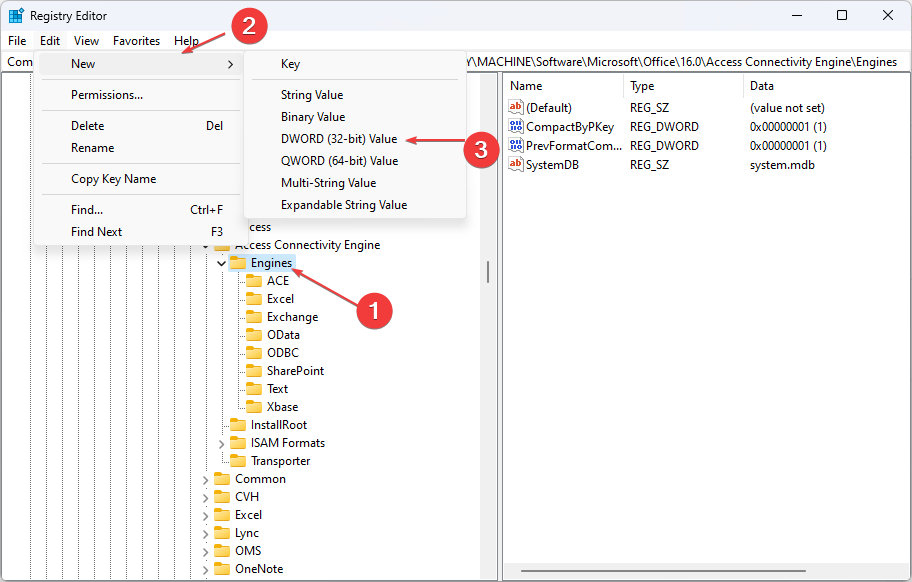
- Tipo DataFetchTimeout y presione Ingresar. Haga clic derecho en el DataFetchTimeout entrada, luego seleccione Modificar del menú desplegable.
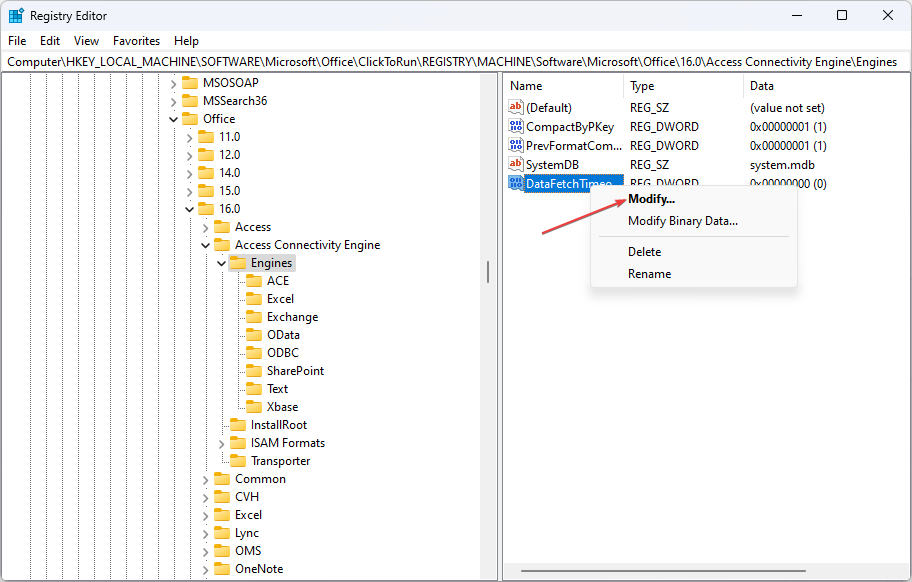
- Seleccionar Decimal para Base, tipo 90000 en el Datos de valor cuadro, luego haga clic en DE ACUERDO.
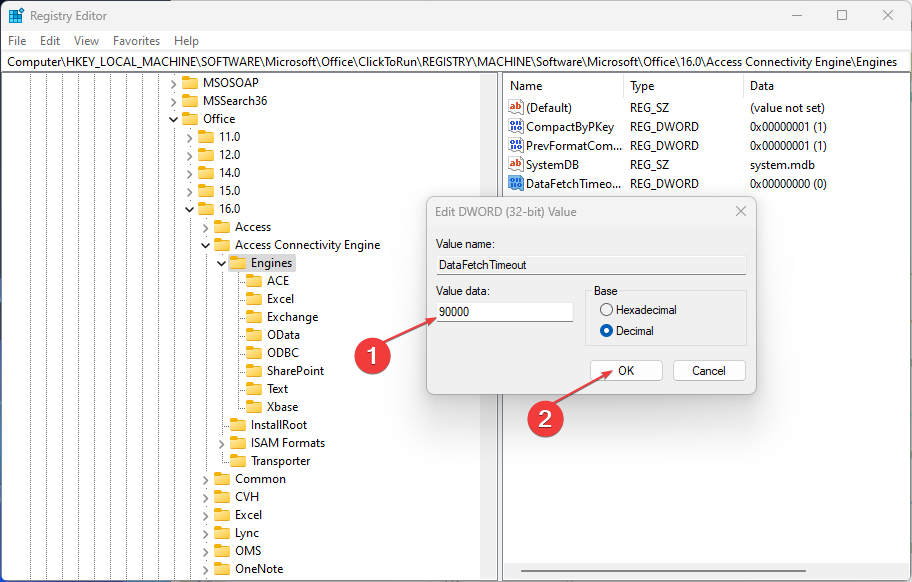
- Cierre el Editor del Registro y reinicie el proceso de exportación.
Aumentar el valor predeterminado de tiempo de espera de Excel le da al proceso de exportación más tiempo para ejecutarse. Esta solución también lo ayudará si la exportación de Sharepoint a Excel 2013 no funciona.
Leer cómo solucionar el error de acceso al Registro si tiene problemas al usar el Editor del Registro.
2. Cerrar sesión e iniciar sesión en Excel
- Abierto Sobresalir en su PC, haga clic en el Enlace de cuentay haga clic en desconectar en la parte superior de la pantalla.
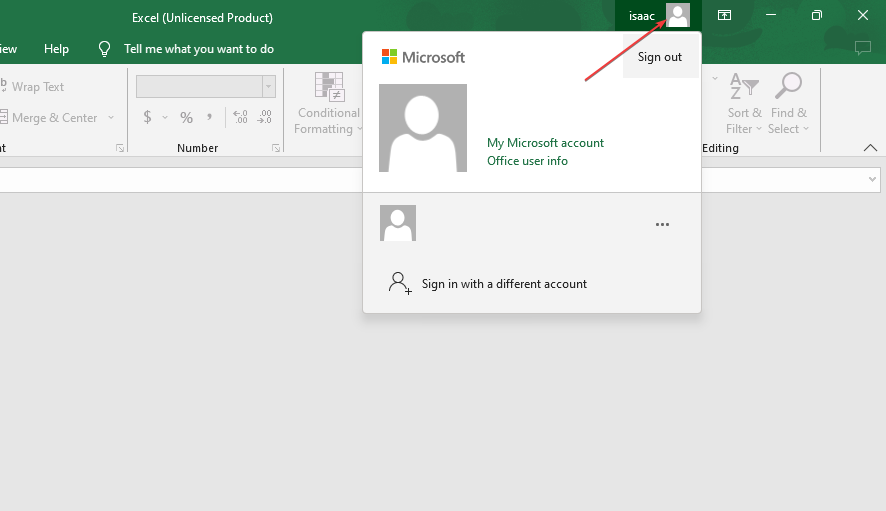
- Salir de la Sobresalir aplicación
- Navega a tu Lista de SharePoint y haga clic en el Exportar a Excel botón.
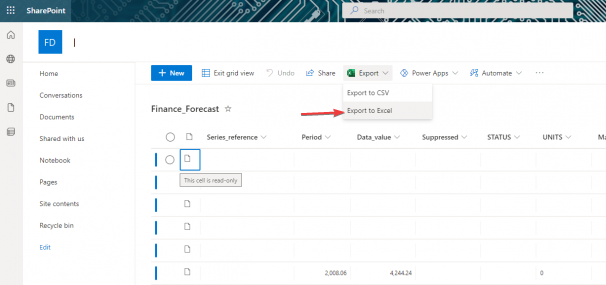
- Al iniciar Excel, debería solicitarle que inicie sesión con una cuenta e ingrese sus credenciales de inicio de sesión.
- Solución: el tipo de datos de acciones de Excel no se muestra
- 4 formas de corregir el código de error de Office 365 0x80048823
- Office para Windows 11: Cómo descargarlo gratis
- Word para Windows 11: cómo descargarlo gratis
- ¿Microsoft Designer no funciona? Solucionarlo en 6 sencillos pasos
Volver a iniciar sesión en Excel hará que los datos de la lista se carguen y se muestren en Excel.
Otro problema del que se quejan los usuarios es SharePoint no abre documentos de Excel o Word por alguna razón.
Alternativamente, nuestros lectores pueden consultar nuestra guía en cómo corregir el error de infracción de uso compartido de Excel con estas soluciones fáciles. Además, tenemos un artículo detallado sobre un problema al conectarse al error del servidor impidiendo que se importe la hoja de cálculo de Excel.
En conclusión, esta guía debería ayudarlo a solucionar el problema de la exportación de SharePoint a Excel que no funciona. Si tiene más preguntas o sugerencias, utilice la sección de comentarios.
¿Sigues teniendo problemas? Solucionarlos con esta herramienta:
PATROCINADO
Si los consejos anteriores no han resuelto su problema, su PC puede experimentar problemas más profundos de Windows. Nosotros recomendamos descargando esta herramienta de reparación de PC (calificado como Excelente en TrustPilot.com) para abordarlos fácilmente. Después de la instalación, simplemente haga clic en el Iniciar escaneo botón y luego presione Repara todo.